关于如何在 Full Tilt 中编辑和添加水印到 GIF 的综合指南
在 GIF 上添加水印并不是什么新鲜事,因为大多数 GIF 都有水印,特别是个性化的,后来发布到网上。因此,如果您已经创建了 GIF 并想要保护它,我们建议您添加水印。但是您知道在导出 GIF 之前您应该已经插入水印吗?如果忘记了该怎么办?好吧,所有这些问题在本文中都有答案。请仔细阅读它以有一个复合的想法 为 GIF 添加水印 在线和离线。
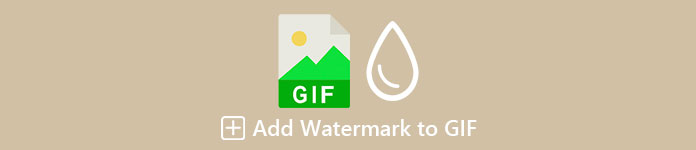
第 1 部分。在 Windows 和 Mac 上将水印添加到 GIF 的 2 种最佳方法
使用 Video Converter Ultimate 在视频上添加水印的最佳方式
您可以在 Windows 和 Mac 上下载最好的 GIF 编辑器,无需介绍。这 视频转换大师 可以帮助您轻松地在 GIF 上添加水印,无论是徽标还是文本。除此之外,您还可以使用此工具对您的 GIF 进行多项高级编辑,例如剪切、合并、裁剪、增强颜色等。不仅如此,您还可以在这里创建您的个性化 GIF,无论是图像汇编还是单个视频。尽管该工具有很多功能,但正如我们所提到的,它仍然是供所有人使用的,这意味着您使用该工具不会有困难——寻找使用它的步骤?当然,我们将提供在不到一分钟的时间内为 GIF 添加水印的步骤。
第1步。 您可以通过单击下载按钮在 Windows 或 Mac 上轻松下载该软件。下载后,安装工具,按照流程操作,点击 现在开始 启动它。
第2步。 打开工具后,立即转到 工具箱 选项,然后单击 视频水印.
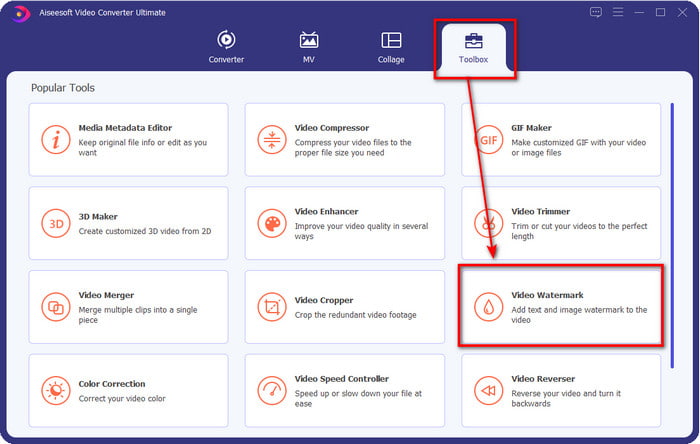
第三步 将显示一个新窗口;在这部分,单击 + 按钮打开文件夹,浏览 GIF 文件并单击 打开 开始添加水印。

第四步。 将有两个选项可用 文字水印 和 图片水印.我们将以不同的方式解释这两个选项。
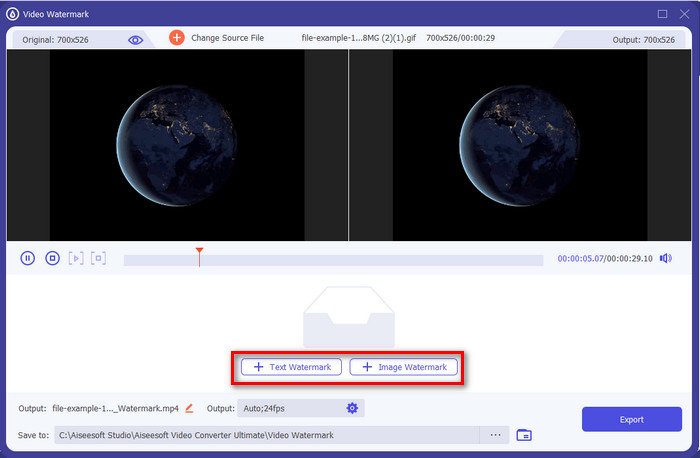
方式1.添加文字水印
假设你点击了 文字水印;您可以在 文本域 并更改颜色、字体和大小。如果您对文字感到满意,您可以轻松 拖放 它可以更改其在 GIF 上的位置。
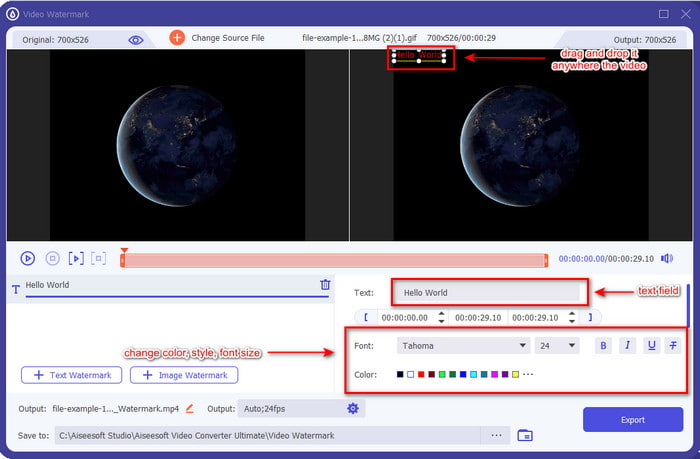
方式2.添加图片水印
但是如果你选择 图片水印,将显示一个计算机文件夹,在文件夹上找到徽标、企业品牌或其他任何内容,然后单击 打开 插入它。插入后,您现在可以在此处旋转和调整图像的不透明度。像文本一样,您可以拖放它来更改位置,但现在您可以通过移动 框架 图像,或更改不透明度并旋转。
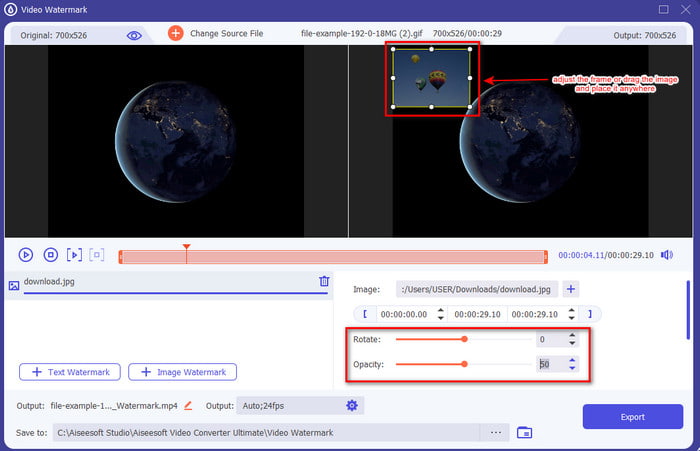
第五步 添加水印后,点击 出口 对视频进行编码。这不是很容易吗?嗯,这就是 视频转换大师 想让你体验,简单但有效。
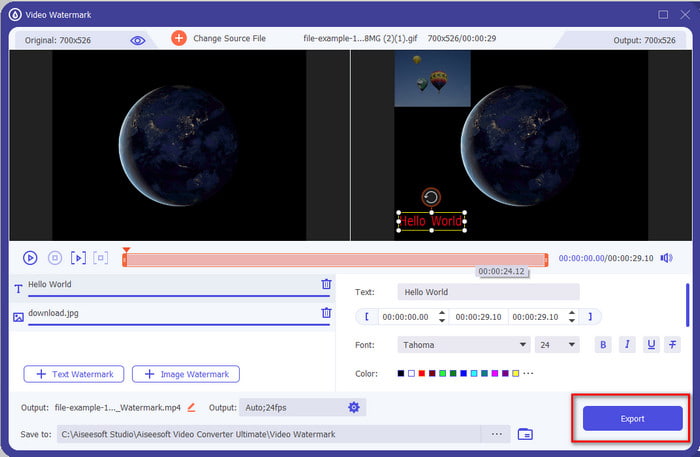
使用 Adobe Photoshop
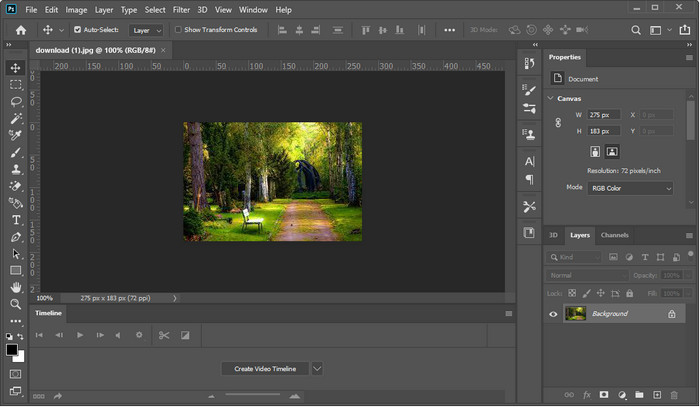
Adobe Photoshop 是您可以在 Windows 和 Mac 上使用的一流专业编辑器。该工具每次使用时都会为专业编辑器提供出色的输出。尽管该工具是一个几乎完整的编辑器,但一些用户仍然觉得这太难用了。此外,该工具价格昂贵,因为它提供了您可以使用的专业编辑功能。因此,如果您想在 Photoshop 中为 GIF 添加水印,您可以按照以下步骤进行操作。
第1步。 下载官方Photoshop,然后打开它。点击 文件 在界面左上角,点击 打开 插入 GIF 文件。
第2步。 在左侧面板旁边,单击 吨 图标以在您的 GIF 上插入文本水印。然后单击 GIF 内的任意位置,然后键入要添加到 GIF 的水印。此外,您可以在工具界面的顶部更改字体样式、颜色和大小。
第三步 要保存您在 GIF 上添加的水印,请单击 文件 现在 救.
第 2 部分。 如何使用在线方式免费为 GIF 添加水印
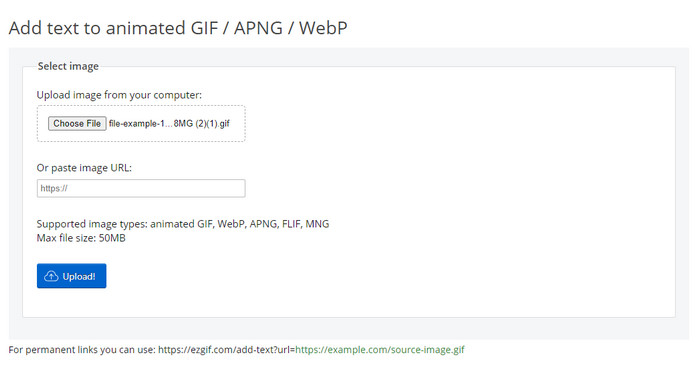
想要在线为 GIF 添加水印?在这种情况下,您可以使用 表情包.使用此工具,您可以轻松地在任何 GIF 中免费添加水印。但是,您可以添加的水印是文本,因为它不支持在 GIF 中添加徽标或图像作为水印。此外,该工具是基于互联网的;因此,如果您想按照以下步骤操作,请确保您拥有稳定的互联网。
第1步。 打开您的浏览器并在搜索栏输入 Ez+gif 以搜索网络工具并打开它。
第2步。 请点击 添加文字,等待它加载,点击 选择文件 添加 GIF 文件。
第三步 在网页的右侧,您会看到一个 文本域 您可以在其中输入所需的文本并按 组 在 GIF 上输入它。然后点击 创建 GIF 导出文件。
部分 3. 关于如何在 GIF 上添加水印的常见问题
添加水印后,我的 GIF 大小会改变吗?
它将影响 GIF 的大小,因为您将元素添加到 GIF。但是,您可以通过在 GIF 上添加一到两个水印来防止文件大小发生剧烈变化。但是如果你的 GIF 文件太大,你可以勾选这个链接学习 如何减小 GIF 的大小.
如何制作循环的GIF?
你可以点击这个链接学习 如何循环播放 GIF.本文中提供的所有详细信息将帮助您创建一个包含最佳工具和详细步骤的循环。
为什么 Instagram 不支持 GIF?
您不能在 Instagram 上发布 GIF,因为该程序不支持该图像格式。截至目前,你不能这样做,但你可以通过点击这个来学习解决方案 关联 在 Instagram 上发布 GIF。
结论
最后,我们现在知道如何在 GIF 中添加水印,以防止其被他人窃取或使其变得有趣。到目前为止,我们在这里展示的工具已经证明您可以在它们的帮助下轻松做到这一点。但是,此列表中的工具不如 视频转换大师.也许您正在考虑使该工具与其他工具不同的原因;好吧,您可以使用此工具为任何不同的问题提供多合一的解决方案。因此,如果您仍然不相信该工具的能力,您可以先下载它并享受您可以在一个工具上获得的终极体验。



 视频转换大师
视频转换大师 屏幕录影大师
屏幕录影大师


